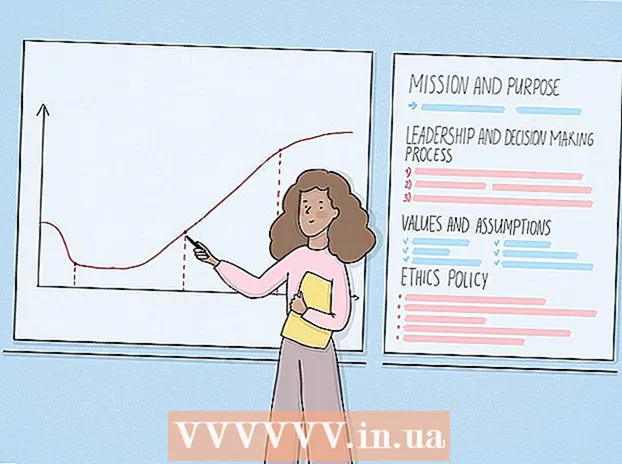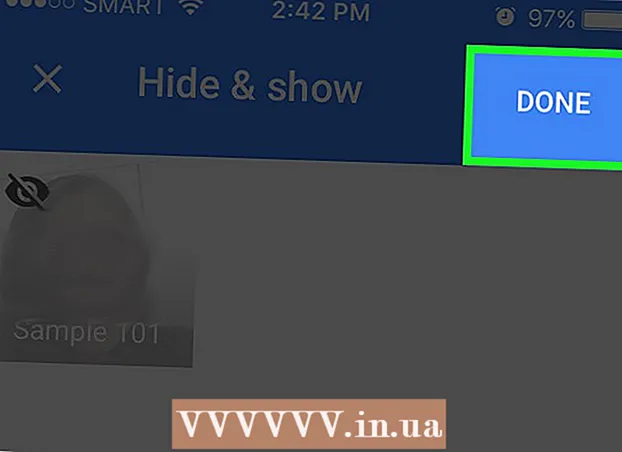نویسنده:
Randy Alexander
تاریخ ایجاد:
3 ماه آوریل 2021
تاریخ به روزرسانی:
1 جولای 2024

محتوا
این مقاله ای است که به شما نشان می دهد چگونه اخبار ، هشدارها و اعلان های فعال شده را در iPhone خود مشاهده کنید.
مراحل
قسمت 1 از 2: به مرکز اعلانات دسترسی پیدا کنید
با فشار دادن دکمه گوشه سمت راست بالای بدنه آیفون ، صفحه را روشن کنید. در مدلهای قدیمی ، این دکمه در بالا است. در مدل های جدید ، این دکمه در سمت راست قرار دارد.
- مرکز اطلاع رسانی (مرکز اطلاع رسانی) هنگام قفل شدن صفحه هنوز قابل مشاهده است ، اما فقط اعلان هایی که فعال کرده اید در صفحه قفل نشان داده می شوند.

قفل تلفن را باز کنید. در صورت استفاده از Touch ID ، کد عبور (Passcode) را وارد کنید یا انگشت خود را بر روی دکمه Home فشار دهید.
صفحه را از بالا به پایین بکشید. روی لبه بالای صفحه ضربه بزنید و صفحه را به سمت پایین بکشید. این باز خواهد شد مرکز اطلاع رسانی.

اطلاعیه هفته گذشته را ببینید. لیست کنید به تازگی (اخیراً) اعلان هایی از برنامه را نشان می دهد که اجازه ارسال اعلان را می دهید. اطلاعاتی مانند اخبار ، اعلان های شبکه های اجتماعی و اعلان های پیام در این بخش نمایش داده می شود.- برای دیدن همه اعلان ها باید به پایین پیمایش کنید.
- هر اعلان را به سمت چپ بکشید و انتخاب کنید پاک کردن (پاک کردن) برای حذف اعلان ها از لیست به تازگی.

صفحه «اخیر» را به راست بکشید. صفحه "امروز" را مشاهده خواهید کرد که تمام اعلان های امروز مانند تقویم ، یادآوری ها و اخبار امروز را نشان می دهد.- برای برگشت به سمت چپ بکشید به تازگی.
- برای بستن دکمه Home را فشار دهید مرکز اطلاع رسانی.
قسمت 2 از 2: افزودن برنامه به مرکز اطلاع رسانی
برنامه تنظیمات iPhone خود را با نماد چرخ دنده خاکستری (⚙️) در صفحه اصلی باز کنید.
دست زدن به اطلاع (اعلان ها) نزدیک بالای منو ، کنار یک نماد قرمز با یک مربع سفید است. صفحه نمایش لیستی از الفبای تمام برنامه هایی را که می توانند اعلان ها را ارسال کنند نمایش می دهد.
یک برنامه را لمس کنید. برنامه ای را که می خواهید برای آن اعلان دریافت کنید انتخاب کنید.
نوار لغزنده را در کنار "مجاز به اعلان ها" به سمت چپ "روشن" بلغزانید. این نوار لغزنده در بالای صفحه قرار دارد و به سبز امکان می دهد تا برنامه بتواند اعلان ها را برای شما ارسال کند.
نوار لغزنده کنار "نمایش در مرکز اطلاع رسانی" را به موقعیت "روشن" فشار دهید. اکنون اعلان ها از برنامه در نمایش داده می شوند مرکز اطلاع رسانی.
- روشن کن صدا (صدا) برای شنیدن صدا هنگام دریافت اعلان.
- روشن کن آیکون (نماد برنامه نشان) اگر می خواهید یک نقطه قرمز رنگ با تعداد اعلان های خوانده نشده در گوشه سمت راست بالای نماد برنامه مشاهده کنید.
- روشن کن نمایش در قفل صفحه (نمایش در صفحه قفل) تا اعلان ها هنگام قفل شدن دستگاه روی صفحه نشان داده شوند.
نوع هشدار را لمس کنید. با این کار می توانید نوع هشدار را که هنگام باز شدن قفل دستگاه ظاهر می شود ، انتخاب کنید.
- انتخاب کنید نیستند (نمی خواهید) اگر نمی خواهید پیام را نمایش دهید.
- انتخاب کنید بنرها (بنرها) برای اینکه پیام به سرعت در بالای صفحه نمایش داده شود و سپس ناپدید شود.
- دست زدن به هشدار (هشدارها) اگر می خواهید اعلان های نمایش داده شده در بالای صفحه را به صورت دستی پاک کنید.
- اکنون اعلان را از برنامه دریافت خواهید کرد مرکز اطلاع رسانی.
مشاوره
- اگر حساب های فیس بوک و توییتر خود را به آیفون خود مرتبط کرده اید ، می توانید وضعیت این دو شبکه اجتماعی را در مرکز اطلاع رسانی به روز کنید.
- مرکز اطلاع رسانی به صورت عمودی در صفحه اصلی آیفون ظاهر می شود و هنگام استفاده از برنامه به صورت عمودی و افقی ظاهر می شود.
- برخی از برنامه ها دارای تنظیمات اضافی برای مراکز اطلاع رسانی مانند تعداد اعلان هایی هستند که در یک بار در لیست نشان داده می شوند.
هشدار
- برنامه های زیادی که به مرکز اعلانات اضافه شده اند می توانند باعث حواس پرتی شوند. بنابراین ، فقط باید برنامه های مهم را اضافه کنید تا لیست مختصر به نظر برسد. با این حال ، برای دیدن برنامه های بیشتر می توانید مرکز اعلان ها را به بالا یا پایین بکشید.